O Microsoft Authenticator é um aplicativo gratuito para armazenar seus códigos de segurança de dois fatores de diversos sites e mídias sociais. Confira dicas e um passo a passo sobre como usar o Microsoft Authenticator para verificações em duas etapas que o Olhar Digital listou.
Leia mais:
- Siemens e Microsoft lançam IA para estreitar colaboração homem-máquina; entenda
- Foco em IA ajudou Microsoft a superar Amazon e Google nos negócios em nuvem
- Microsoft tem artimanhas para fazer você usar o Edge; saiba quais
O que é o Microsoft Authenticator?
O Microsoft Authenticator é um aplicativo gratuito que você pode usar para gerar códigos de segurança para verificação em duas etapas. A verificação em duas etapas é uma camada adicional de segurança que ajuda a proteger suas contas online. Quando você ativa a verificação em duas etapas, você precisará fornecer um código de segurança além de sua senha sempre que fizer login em um dispositivo ou navegador novo.
Ao usar o Microsoft Authenticator, você pode ajudar a impedir que invasores acessem suas contas, mesmo que eles tenham sua senha. Quando você fizer login em um dispositivo ou navegador novo, receberá uma notificação no aplicativo Microsoft Authenticator com um código de segurança. Precisará inserir esse código na caixa de diálogo de login para concluir o processo de login.
Dicas para usar o Microsoft Authenticator com segurança
- Mantenha o aplicativo atualizado para obter as últimas atualizações de segurança.
- Se você perder seu dispositivo móvel, você poderá recuperar o acesso à sua conta, Microsoft usando um código de recuperação. Você pode gerar um código de recuperação na página de segurança da sua conta Microsoft.
- Se você não receber um código de segurança no aplicativo Microsoft Authenticator, certifique-se de que o aplicativo esteja conectado à internet. Você também pode tentar reiniciar o aplicativo ou o dispositivo móvel.
Como começar a usar o Microsoft Authenticator?
- Baixe o app na sua loja de aplicativos
Primeiro baixe o app direto da sua loja de aplicativos (Android ou iOS);

- Autorize as notificações do app no seu telefone
No primeiro acesso o app solicitará que você autorize as notificações e basta tocar em aceitar para confirmar. Depois toque em continuar para abrir o app.
- Entre em sua conta Microsoft
Toque em ‘Entrar com a conta Microsoft’ para que você possa realizar o login no aplicativo;
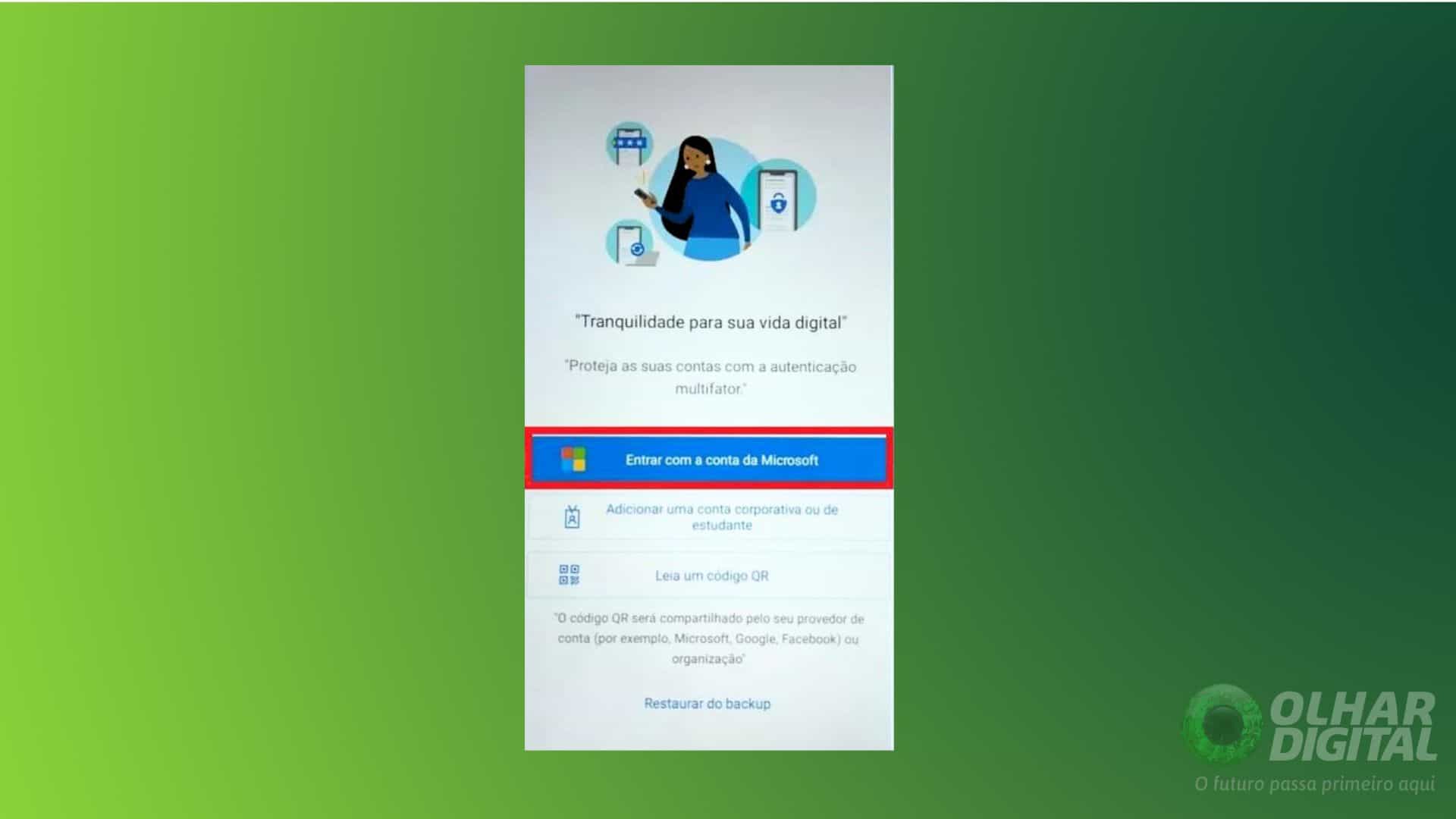
- Pegue o código de dois fatores
Na página inicial do aplicativo, com a conta da Microsoft logada, toque em serviço. Ao tocar nela, um código OTP é criado automaticamente, funcionando como uma senha descartável que se altera a cada 30 segundos e pode ser ajustada como um fator de dupla autenticação para a conta Microsoft. Neste mesmo local, é possível modificar a senha, atualizar informações pessoais e verificar as atividades recentes da conta.
- Selecione ‘Senha’ e faça a sincronização dos dados
No menu inferior, selecione “Senha”. Isso permite que você sincronize os dados armazenados no Authenticator com sua conta Microsoft. Para realizar essa ação, selecione “Sincronizar com [seu e-mail]” e aguarde um momento.

Vale ressaltar que é possível depois da sincronia você atualizar pelo mesmo aplicativo informações como senhas de banco, alterar formas de pagamento e até ativar ou não a autenticação com digital, ou faceID.



